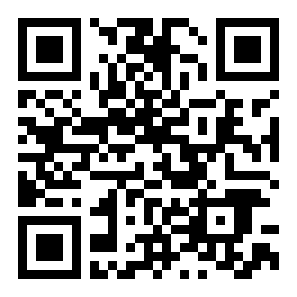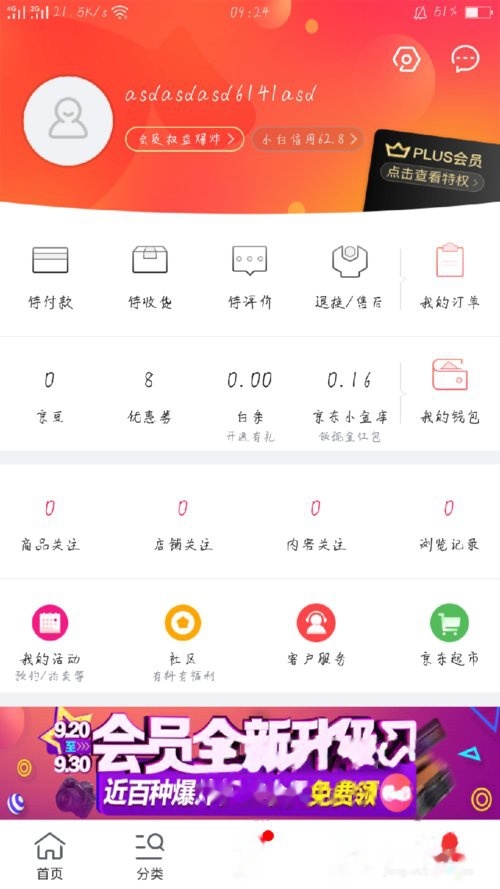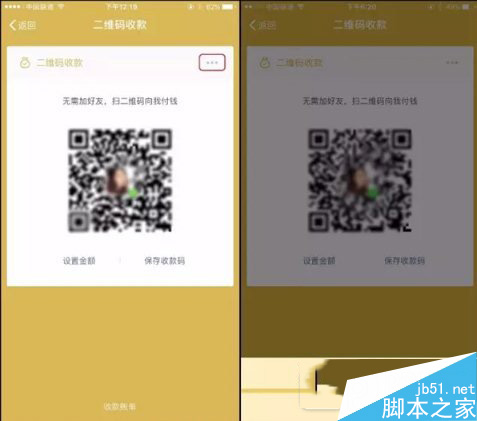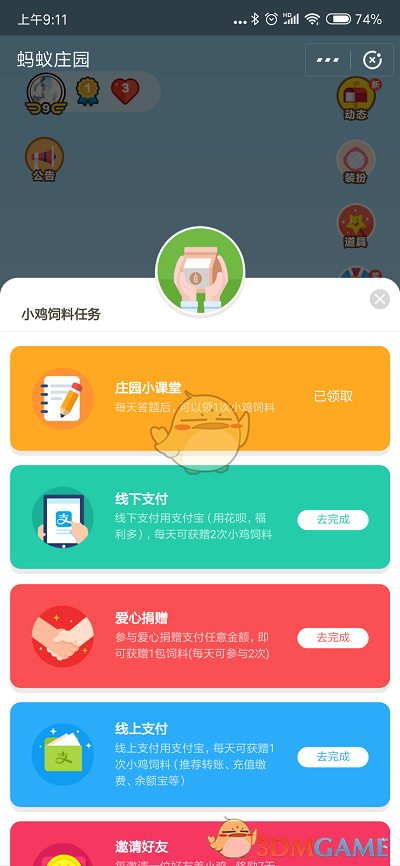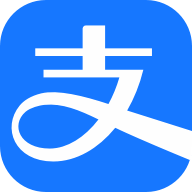支付宝怎么领取汇率优惠券 支付宝升级钻石专享汇率步骤
来源:全查网
更新时间:2019-11-29 09:00:58
文章导读:  许多朋友都还不知道支付宝怎么领取汇率优惠券升级钻石专享汇率,接下来小编为大家带来汇率优惠券升级钻石专享汇率领取方法说明
许多朋友都还不知道支付宝怎么领取汇率优惠券升级钻石专享汇率,接下来小编为大家带来汇率优惠券升级钻石专享汇率领取方法说明,希望能够帮助到大家。
其中,安卓平台上的操作方式和ios平台基本一致。
方法/步骤分享:
1、点击桌面【支付宝】图标,打开支付宝应用。
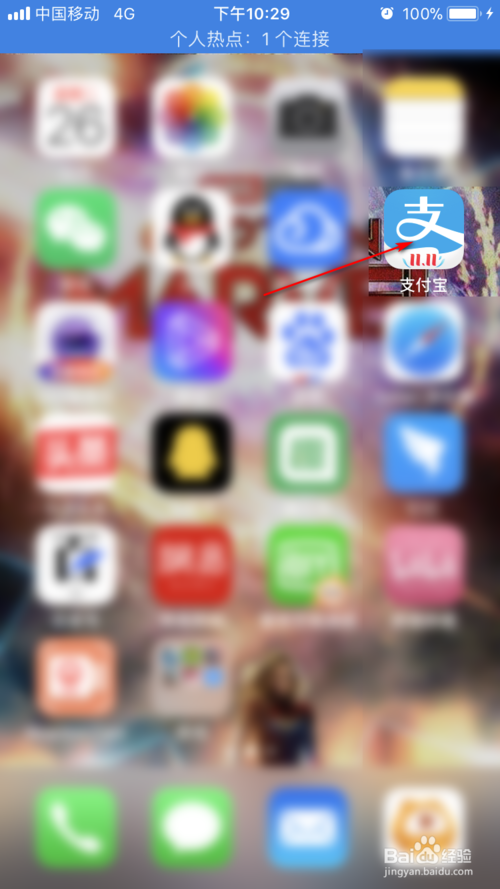
2、进入首页,点击【更多】选项。
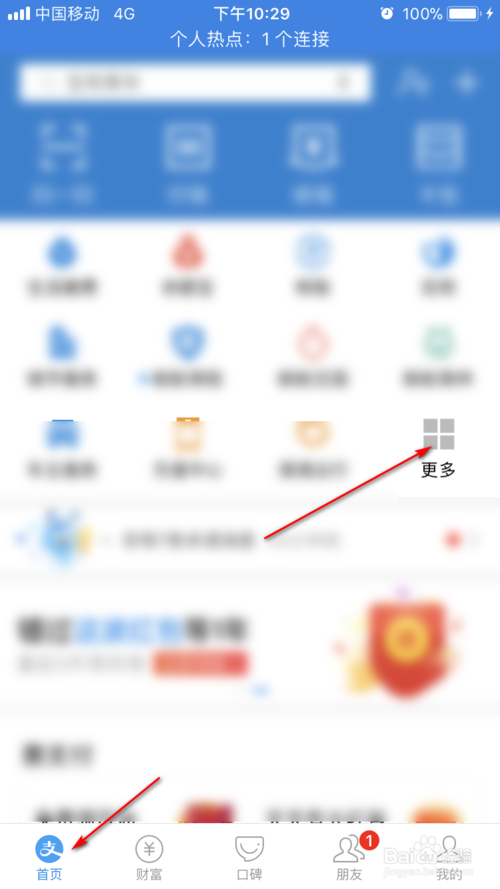
3、然后找到【汇率转换】栏,点击下。
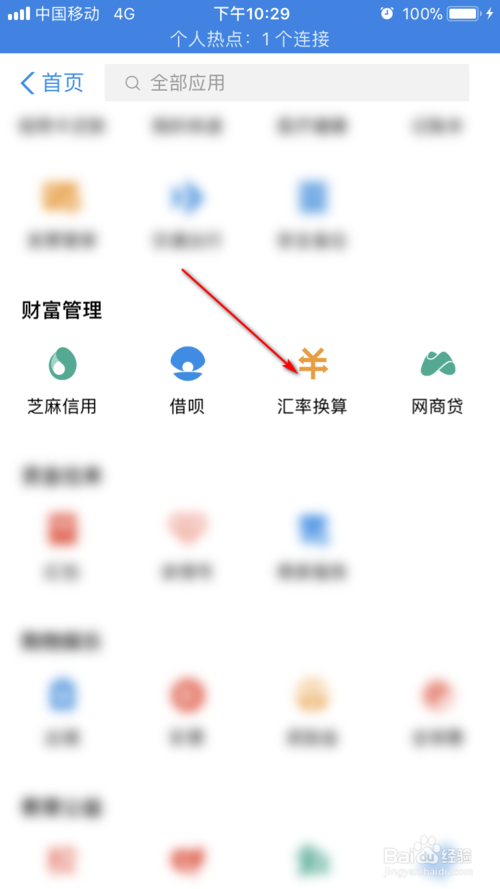
4、然后点击【领取汇率升级体验券】按钮。
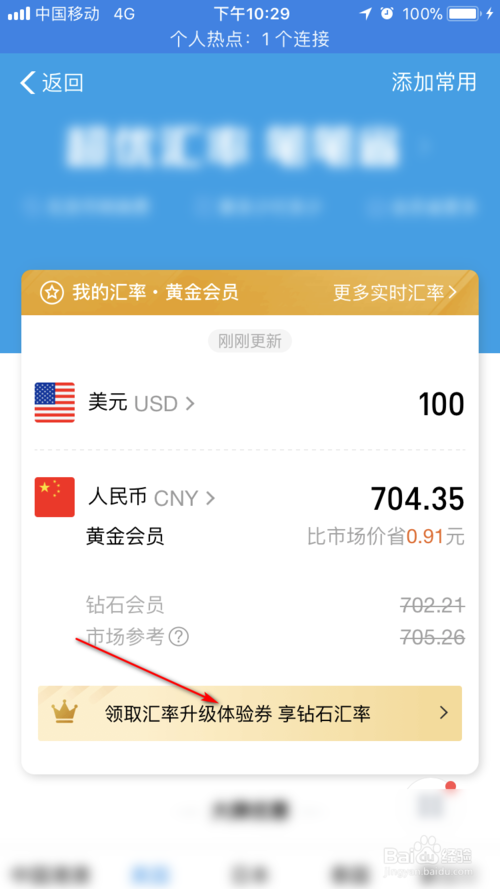
5、在新的界面,点击【一键升级汇率】按钮。

6、最后,即可以以更优惠的汇率享受汇率转换了。
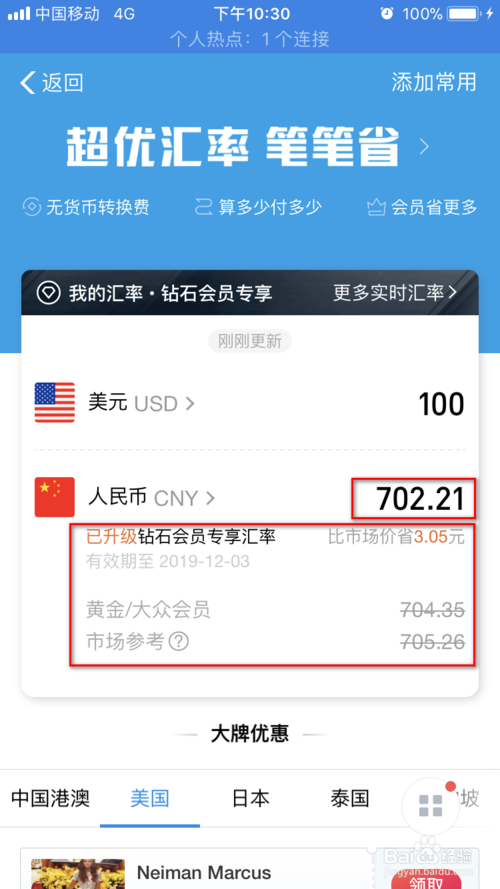
以上就是汇率优惠券升级钻石专享汇率领取方法说明的全部内容了